
✒️SAP FI Los conceptos de la navegación
SAP FI Los conceptos de la navegación
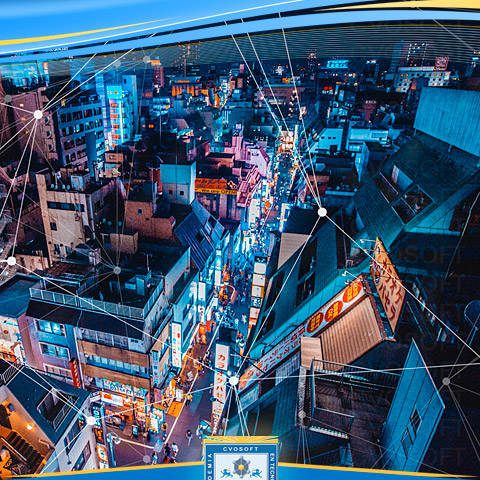
* La pantalla principal de SAP es conocida como SAP easy access
En toda pantalla principal de SAP vamos a encontrar lo siguiente:
- Barra de menú: Esta es la línea superior en cualquier pantalla de SAP y nos proporciona alternativas para trabajar dentro del sistema, tales como Favoritos, Detalles, Sistema.
- Barra de comandos: Cada operación realizada dentro de SAP representa un código de transacción, que podemos llamar a través de esta barra.
- Barra de herramientas: Esta se va a encontrar en cualquier pantalla dentro de SAP y contiene iconos que pueden facilitar nuestra actividad dentro del sistema; dichos iconos podrán estar o no habilitados dependiendo de la transacción o pantalla en la que nos encontremos.
- Menú de usuario --> El menú de usuario aparece en la parte izquierda de nuestra pantalla, se encuentra organizado de forma jerárquica, de tal manera que a través de carpetas y módulos nos arroja las transacciones a las que se tienen acceso, dichas transacciones varían dependiendo de la configuración de cada perfil de usuario.
- Logotipo --> En la parte derecha de la pantalla, cada empresa podrá personalizar su logo o en su defecto SAP de manera automática coloca una marca de agua.
- Barra de status --> Se encuentra en la parte baja del lado derecho de la pantalla y nos arroja información relativa al status actual del sistema, así mismo ahí podemos ver mensajes de advertencia o de error en caso de que existan.
* TRANSACCIONES
- Al ingresar a cada transacción en nuestra pantalla tendremos la Barra de título donde podremos visualizar el nombre de la transacción, la barra de herramientas; solapas, que son pestañas que contienen más información para consulta o llenado dentro de la transacción. Finalmente tendremos listas desplegables, casillas de selección y matchcode. Específicamente el matchcode al momento de seleccionarlo por la cantidad de información que arroja, abre un filtro mediante el cual podemos delimitar la información de nuestra búsqueda.
Dentro de la integración del menú del usuario podemos tener una carpeta de favoritos donde se agreguen aquellas transacciones con las que se trabaja con mayor frecuencia, este proceso podrá llevarse a cabo dando click derecho sobre la transacción requerida y elegir agregar a favoritos o en su defecto seleccionar dentro del árbol la transacción y arrastrarla directamente a la carpeta de favoritos.
Podremos tener varias sesiones abiertas, entendiendo que a cada ventana se le conoce como modo. Se puede tener hasta un máximo de 6 modos abiertos.
Sobre el autor
Publicación académica de Sara Marcela Solares Peña, en su ámbito de estudios para la Carrera Consultor en SAP FI.
Sara Marcela Solares Peña
Profesión: Licenciada en Contaduría Pública y - Mexico - Legajo: KN12J
✒️Autor de: 124 Publicaciones Académicas
🎓Egresado de los módulos:
 Disponibilidad Laboral: PartTime
Disponibilidad Laboral: PartTime






























